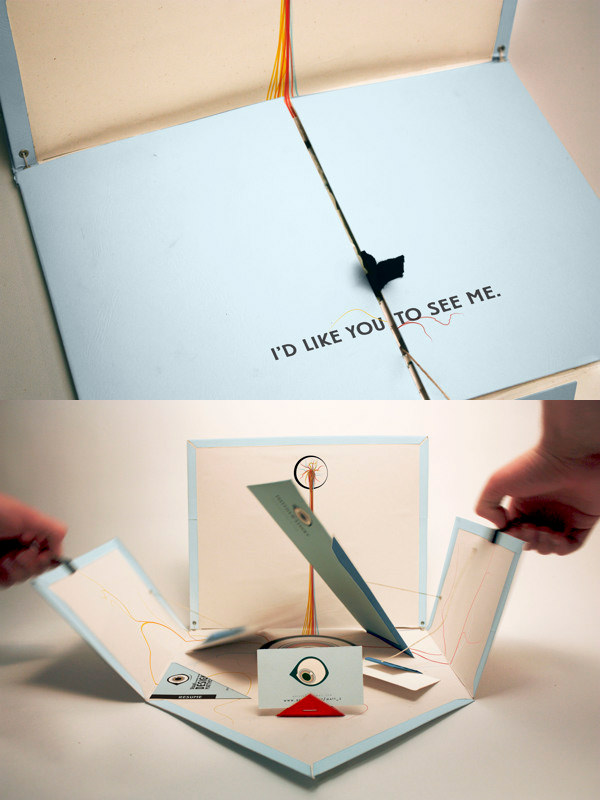Què és?
Canva és una eina de disseny gràfic per a professionals i no
professionals, ja que disposa de plantilles predissenyades. Hi ha una versió premium
de pagament i una versió gratuïta que pot utilitzar tothom qui es creï un
compte.
Per a què serveix?
Canva és una plataforma al núvol que serveix per fer dissenys
de forma fàcil fent ús de plantilles i elements predissenyats o creant-ne de
nous. Les plantilles que existeixen són per fer cartells, logotips,
presentacions, fulls de mà, targetes, infografies, targetes comercials,
samarretes, currículums, fullets, invitacions, fons d’escriptori, portades de
llibre, certificats, menús, papers de carta, caràtules de CD, portades de
revista, targetes d’identificació, butlletins d’informació, calendaris, gràfics
per a xarxes socials, collage de fotos, postals, etiquetes, anuncis, targetes
de regal, programes, entrades, punts de llibre, horaris de classes, cupons, informes,
propostes, dossiers de premsa, fulls d’activitats, factures, targetes de
recepta, targetes de mostrador, agendes, fulls de notes, cartes, unitats
didàctiques, bàners de pàgina web i anuncis web.
Aquest programa també existeix en versió
per a mòbil. Només s'ha de baixar l'app Canva per a IOS o per a Android.
Com s'utilitza?
Hi ha diferents maneres de començar a
crear un disseny amb el programa Canva.
1. Pots clicar a "Crea un
disseny" on pots personalitzar les mides de la teva creació. En aquest cas
el teu disseny començarà en blanc.
2. Pots escollir una plantilla
predissenyada, ja sigui d'un cartell, d'un currículum, d'una targeta, etc.,
clicant a les opcions que et donen a "plantilles" o buscant al
cercador que es troba al mig de la pantalla. En aquest cas el disseny ja no
estarà en blanc i només hauràs de modificar els elements que t'interessi.
Un cop tens el disseny escollit pots
afegir-hi elements, fotos, text, vídeos, imatges de fons, etc. IMPORTANT!
Alguns elements són de pagament i d'altres d'accés gratuït. Els que tenen el
símbol de l'euro són de pagament i els que tenen una corona són accessibles amb
la versió pro de Canva, però
hi ha força varietat d'elements i imatges de lliure accés per utilitzar.
Per poder afegir tots aquests elements
s'ha d'escollir una opció del menú que hi ha a l'esquerra un cop entres dins
del disseny. Si cliques a "fotos" veuràs una mostra de fotos a
escollir, però també pots fer una cerca al cercador de la temàtica de la foto
que vols. Si es vol afegir una foto pròpia, es clica a "càrregues" on
es pot carregar una imatge o un vídeo que es trobi a l'ordinador.
A l'opció "elements" del menú hi ha algunes mostres
classificades en diferents apartats: quadrícules, formes, marcs, adhesius,
gràfics, gradients, línies, il·lustracions, icones, xarxes socials, web i SEO,
família i llar, salut, bellesa i moda, fitxers i carpetes, viatges i hotels,
mapes i navegació, fletxes, música, ordinadors, jocs, el temps, menjar i
begudes, etc., però també hi ha un cercador.
Altres opcions és la d'incloure un text al disseny. Hi ha
diferents tipus de lletres, de mida, lletra en negreta, en cursiva,
subratllada, en minúscula o en majúscula. També hi ha l'opció de posar el text
al mig, o als costats, com també es pot canviar l'espaiat entre les lletres o
entre les línies de frases. Finalment, es poden fer enumeracions.
Una altra opció és incloure vídeos. Hi ha diferents mostres
classificades en temes i un cercador per cercar el vídeo que es desitgi.
L'opció del fons no funciona com les anteriors, en aquest cas no hi ha cap
cercador. A la part superior hi ha una mostra de colors i a sota diferents
mostres de fons.
Tots aquests elements, tant les imatges, vídeos, com el text
es poden duplicar i posicionar (endavant, endarrere, a la part superior, a la
part mitjana, a la part inferior, a l'esquerra, al centre o a la dreta). Una
altra opció és la transparència, es poden modificar tots els elements fent-los
més transparents o menys. També es poden introduir enllaços a llocs webs
externs. Aquestes opcions es troben a dalt del menú a la dreta.
Per poder seleccionar tots els elements que has inclòs al
disseny o només seleccionar-ne alguns has de mantenir clicada la tecla "shift" del teclat.
A la part inferior dreta de la pantalla hi ha el zoom perquè
puguis visualitzar el disseny en diferents mides o a pantalla completa.
Al menú de dalt del disseny hi ha l'opció de posar un nom a
l'arxiu o canviar el nom de l'arxiu al quadrat del costat de "comparteix"
a la part superior dreta del menú. Clicant a dalt a l'esquerra a fitxer es pot
crear un nou disseny, es poden mostrar els marges, es pot mostrar l'àrea a sang
de la impressió, es pot desar el disseny, desar en una carpeta o fer-ne una
còpia.
Els dissenys que creïs aniran guardant-se amb la última modificació
a l'apartat "Tots els teus dissenys". Es poden crear carpetes per
classificar i ordenar els dissenys o es poden crear carpetes compartides o
dissenys compartits.
Per compartir un disseny has de clicar al menú de dalt a la
dreta a "comparteix" i afegir l'adreça electrònica de la persona o
l'equip amb qui vols compartir aquell disseny permetent que aquella persona
pugui editar o només visualitzar el disseny. També es pot compartir un enllaç
que dirigeixi a la persona que el rebi cap al teu disseny i que el pugui
visualitzar o també editar.
A la part superior dreta de la pàgina hi ha una fletxa de
descàrrega. Si s'hi clica, es poden veure les diferents opcions de descàrrega
(jpg, png, pdf estàndard, pdf per imprimir, vídeo (mp4) i animació (pel·lícula
o gif animats) (aquesta última només en la versió pro)).